Chyba A101 na Zelle sa vyskytne, ak vaše pripojenie nie je dôveryhodné
- Chyba Zelle A101 sa môže vyskytnúť v dôsledku poškodenej inštalácie aplikácie, zmeneného mobilného čísla alebo presunutej karty SIM.
- Niektorí používatelia môžu opraviť chybu účtu Zelle A101 zmenou na mobilné dátové pripojenie.
- Preinštalovanie Zelle tiež vyriešilo chybu A101 pre niektorých našich čitateľov, takže by ste to mali vyskúšať.
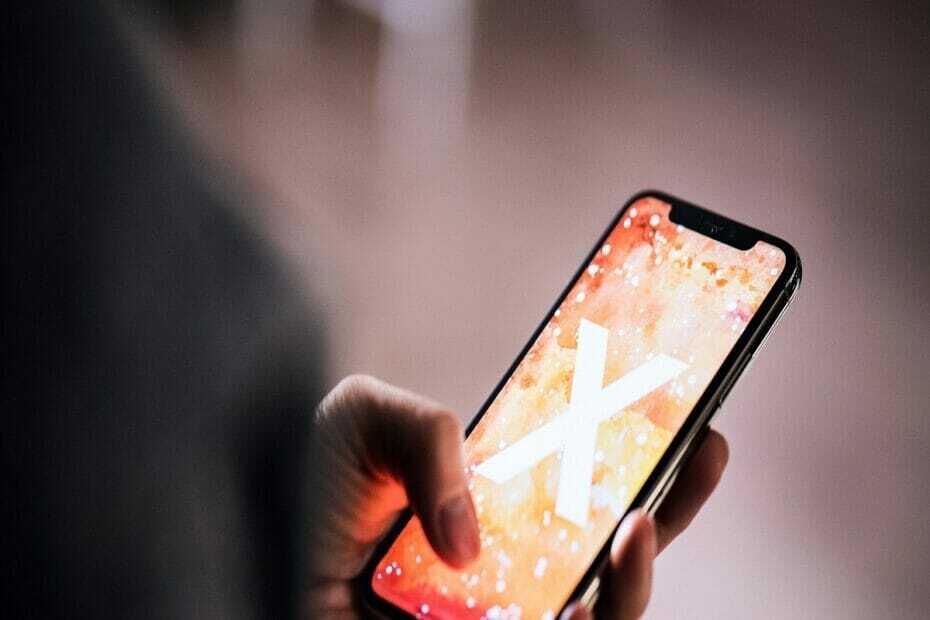
XNAINŠTALUJTE KLIKNUTÍM NA STIAHNUŤ SÚBOR
Tento softvér opraví bežné chyby počítača, ochráni vás pred stratou súborov, škodlivým softvérom, zlyhaním hardvéru a optimalizuje váš počítač na maximálny výkon. Opravte problémy s počítačom a odstráňte vírusy teraz v 3 jednoduchých krokoch:
- Stiahnite si Restoro PC Repair Tool ktorý prichádza s patentovanými technológiami (dostupný patent tu).
- Kliknite Spustite skenovanie nájsť problémy so systémom Windows, ktoré by mohli spôsobovať problémy s počítačom.
- Kliknite Opraviť všetko na opravu problémov ovplyvňujúcich bezpečnosť a výkon vášho počítača.
- Restoro bol stiahnutý používateľom 0 čitateľov tento mesiac.
Zelle je mobil finančná aplikácia na uskutočňovanie elektronických prevodov prostriedkov, ktoré sú zvyčajne spoľahlivé. Niektorí používatelia však vidia túto chybu na Zelle, keď sa pokúšajú prihlásiť alebo vykonávať prevody pomocou nej: Došlo k chybe. (A101).
Ak sa na vašom mobilnom zariadení zobrazuje rovnaká chyba A101 Zelle, skúste použiť potenciálne riešenia tohto problému v tejto príručke.
Prečo moja Zelle hovorí, že sa vyskytla chyba?
Chyba A101 často znamená, že Zelle nedôveruje vášmu zariadeniu alebo ho nemôže overiť. Takýto problém môže nastať, keď začnete používať iné telefónne číslo ako to, ktoré je zaregistrované v Zelle.
Nie je to však jediný dôvod, prečo sa tento problém môže vyskytnúť. Tu je niekoľko ďalších možných príčin chyby A101:
- Presunutie SIM karty telefónu do iného slotu – Táto akcia môže viesť k chybe na Zelle.
- Chybná inštalácia aplikácie Zelle – Aplikácie sa môžu poškodiť a Zelle nerobí výnimku.
- Bezpečnostné opatrenia aplikácie Zelle pre pripojenie Wi-Fi – Ak sa prihlásite z verejnej siete Wi-Fi, aplikácia Zelle sa môže zablokovať.
- Neoveruje sa vaša e-mailová adresa u Zelle – Táto chyba sa môže vyskytnúť aj vtedy, ak váš e-mailová adresa nie je overená vo svojom účte Zelle.
Teraz, keď poznáme potenciálne problémy, ktoré môžu spôsobiť tento problém, pozrime sa, ako môžeme túto chybu rýchlo opraviť.
Ako opravím chybu Zelle A101?
Predtým, ako sa pustíme do akéhokoľvek ladenia, existuje niekoľko základných akcií, ktoré môžeme vykonať a vyhnúť sa im:
- Uistite sa, že máte stabilné dátové alebo Wi-Fi pripojenie.
- Ak sa spoliehate na Wi-Fi, pripojte sa k dôveryhodnému hotspotu namiesto verejného.
- Overte svoju e-mailovú adresu u Zelle.
- Zatvorte všetky aplikácie vrátane Zelle a znova otvorte Zelle.
- Odhláste sa z aplikácie a znova sa prihláste.
Ak ste skontrolovali všetky tieto nevyhnutné metódy, pozrime sa, ako môžeme tento problém rýchlo vyriešiť.
1. Použite mobilné dátové pripojenie
- Uistite sa, že je aplikácia Zelle na vašom mobile zatvorená.
- Potiahnite prstom nadol z hornej časti mobilného zariadenia.
- Zakázať Wi-Fi poklepaním naň.
- Ísť do nastavenie, na svojom mobile klepnite na Spojenia, ísť do Využitie dát, a prepnite na Mobilné dáta možnosť.

Tip odborníka:
SPONZOROVANÉ
Niektoré problémy s počítačom je ťažké vyriešiť, najmä pokiaľ ide o poškodené úložiská alebo chýbajúce súbory systému Windows. Ak máte problémy s opravou chyby, váš systém môže byť čiastočne poškodený.
Odporúčame vám nainštalovať Restoro, nástroj, ktorý naskenuje váš stroj a zistí, v čom je chyba.
Kliknite tu stiahnuť a začať s opravou.
Namiesto Wi-Fi odporúčame používať mobilné dáta, najmä ak sa chcete so Zelle spojiť na verejných priestranstvách.
Svoje súkromie však môžete chrániť aj pomocou a VPN pre mobilné dáta na vašom zariadení.
2. Preinštalujte aplikáciu Zelle
- Klepnite na ikonu nastavenie ikonu a potom stlačte tlačidlo Aplikácie tlačidlo.
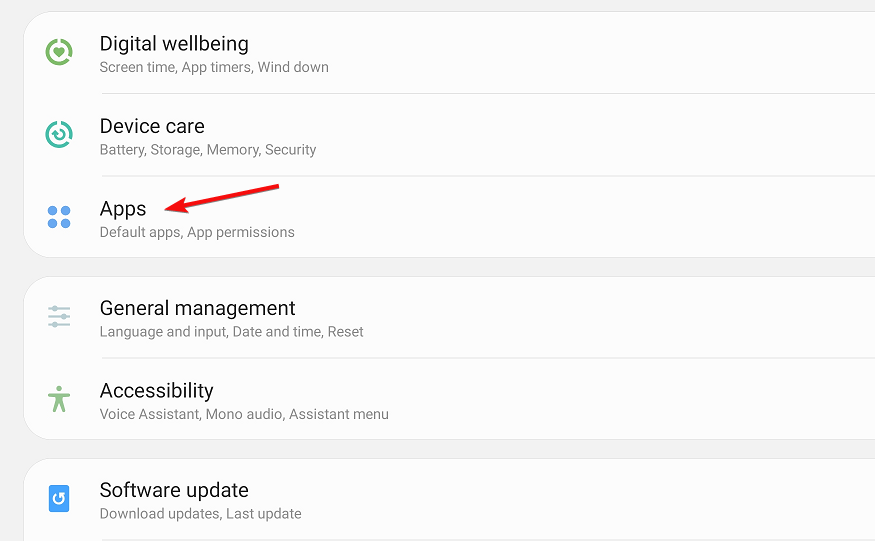
- Vyberte Zelle aplikáciu v zozname a potom klepnite na Nútene zastavenie tlačidlo, ak je aplikácia spustená.
- Vyberte Skladovanie zobrazte nižšie uvedené možnosti údajov a potom klepnite na obe Vyčistiť dáta a Vymazať vyrovnávaciu pamäť možnosti.

- Skontrolujte, či aplikácia Zelle funguje správne. Ak nie, vráťte sa do ponuky a vyberte položku Odinštalovať možnosť pre Zelle a klepnite na OK na potvrdenie.
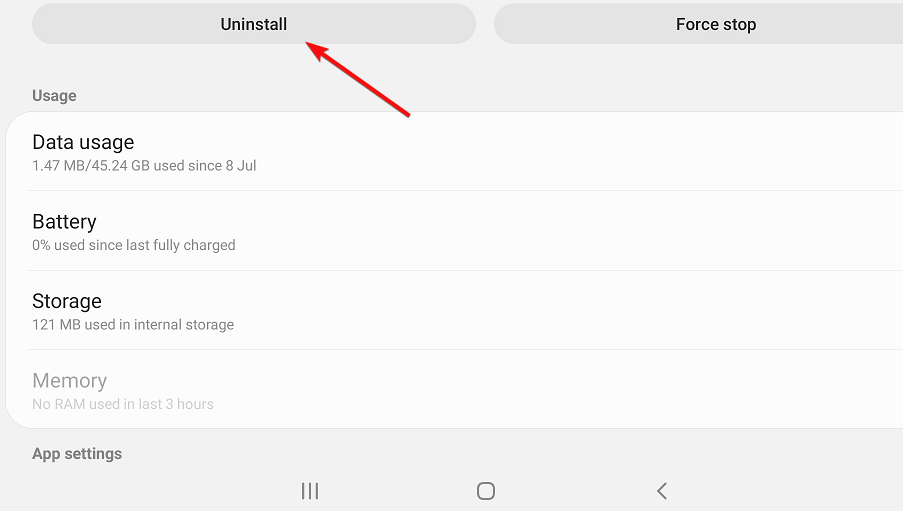
- Reštartujte mobilné zariadenie a potom otvorte stránka Zelle na Google Playa preinštalujte aplikáciu odtiaľ.
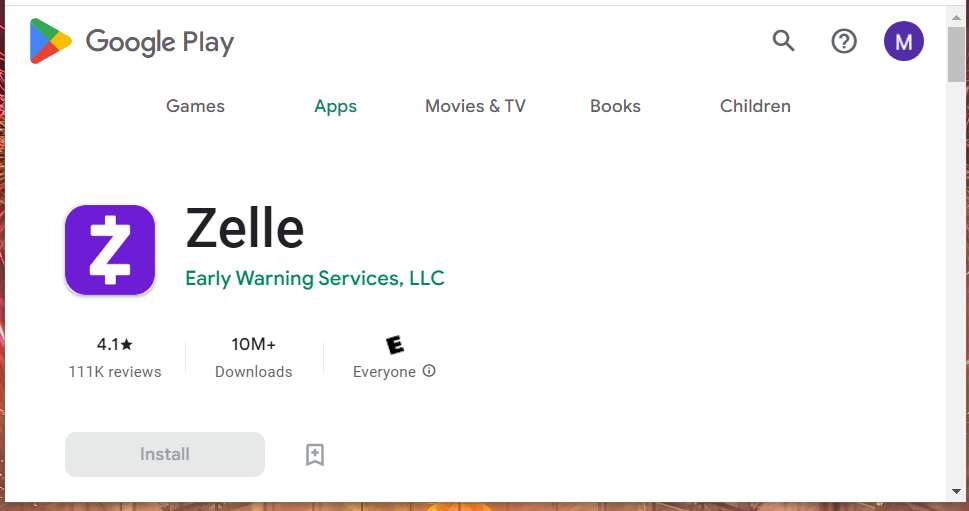
Vyššie uvedené kroky slúžia na preinštalovanie Zelle na zariadeniach so systémom Android. Na zariadeniach so systémom iOS môžete použiť rovnaké rozlíšenie, ale konkrétne kroky sa budú mierne líšiť.
- Oprava: Boli vám zablokované odosielanie správ
- Telefón sa nepripája k počítaču: Ako ho znova rozpoznať
3. Vložte SIM kartu svojho mobilného telefónu do alternatívneho slotu
POZNÁMKA
Toto riešenie sa odporúča, ak ste po registrácii v Zelle presunuli SIM kartu do iného slotu.
- Vypnite svoje mobilné zariadenie.
- Potom vyberte SIM kartu zo slotu, v ktorom sa práve nachádza.
- Vyčistite SIM kartu a potom vložte SIM kartu zaregistrovanú u Zelle do alternatívneho slotu vo vašom mobile.

- Zapnite mobil a zistite, či problém pretrváva.
Rôzne banky, ktoré ponúkajú Zelle, majú variabilné limity odosielania. Budete musieť kontaktovať banku a zistiť, aké sú jej limity na prevody pre Zelle.
Ak vaša banka neponúka Zelle, limit odosielania na každý týždeň bude 500 USD. Toto je pevný limit, ktorý používatelia nemôžu požiadať o zvýšenie alebo zníženie.
Tieto rýchle opravy chyby Zelle A101 stoja za vyskúšanie. Odporúča sa tiež skontrolovať, či platnosť vašej prepojenej bankovej karty nevypršala a či sa jej fakturačná adresa zhoduje s jedným vstupom pre aplikáciu Zelle.
Ak tieto riešenia nestačia, skúste aplikáciu preinštalovať a vytvoriť nový účet Zelle. Môžete tiež kontaktovať zákaznícku podporu spoločnosti Zelle vyplnením e-mailového formulára na tomto mieste Stránka Kontaktujte nás.
V prípade akýchkoľvek ďalších otázok alebo možných pracovných riešení použite sekciu komentárov nižšie.
Stále máte problémy? Opravte ich pomocou tohto nástroja:
SPONZOROVANÉ
Ak rady uvedené vyššie nevyriešili váš problém, váš počítač môže mať hlbšie problémy so systémom Windows. Odporúčame stiahnutím tohto nástroja na opravu počítača (hodnotené ako skvelé na TrustPilot.com), aby ste ich mohli jednoducho osloviť. Po inštalácii stačí kliknúť na Spustite skenovanie tlačidlo a potom stlačte Opraviť všetko.


